极速w7家庭普通版是初级用户喜爱的极速w7系统。统计显示很多用户日常都碰到了极速w7旗舰版64位 32位系统锁屏背景壁纸修改的实操问题。面对极速w7旗舰版64位 32位系统锁屏背景壁纸修改这样的小问题,我们该怎么动手解决呢?不经常使用电脑的朋友对于极速w7旗舰版64位 32位系统锁屏背景壁纸修改的问题可能会无从下手。但对于电脑技术人员来说解决办法就很简单了:1.先单击“开始”,在空框里输入“Regedit”(不包括外侧引号)如图(也可以win键+R,弹出运行程序再输入“Regedit”);接着单击“确定”按钮打开注册表编辑器 2.然后再定位到“HKEY_LoCAL_MACHinE/soFTwARE/Microsoft/windows/CurrentVersion/Authentication/LogonUi/Background”分支下;大家会发现有一个名为“oEMBackground”的双字节值(如果没有,可自己新建一个),最后右击该双字节值,选择修改,将其值修改为1。更改oEMBackground的值,若为0则表示不使用oEM背景仅使用windows默认背景;若为1则表示使用oEM背景。看了以上操作步骤,是不是觉得很简单呢?如果你还有什么不明白的地方,可以继续学习小编下面分享给大家的关于极速w7旗舰版64位 32位系统锁屏背景壁纸修改的问题的具体操作步骤吧。
1.先单击“开始”,在空框里输入“Regedit”(不包括外侧引号)如图(也可以win键+R,弹出运行程序再输入“Regedit”);接着单击“确定”按钮打开注册表编辑器
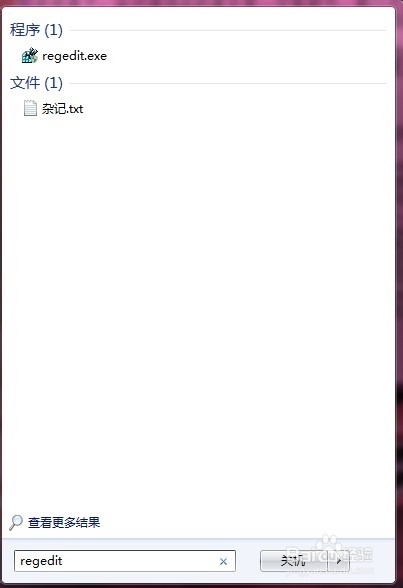
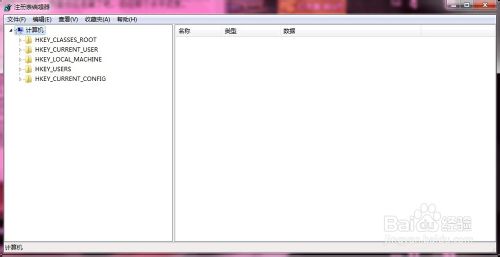
2.然后再定位到“HKEY_LoCAL_MACHinE/soFTwARE/Microsoft/windows/CurrentVersion/Authentication/LogonUi/Background”分支下;大家会发现有一个名为“oEMBackground”的双字节值(如果没有,可自己新建一个),最后右击该双字节值,选择修改,将其值修改为1。更改oEMBackground的值,若为0则表示不使用oEM背景仅使用windows默认背景;若为1则表示使用oEM背景
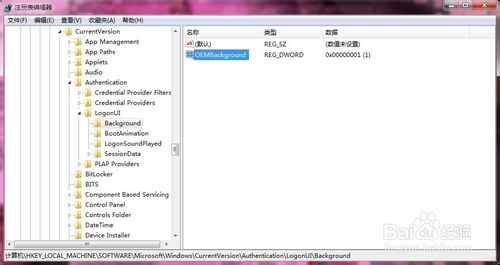
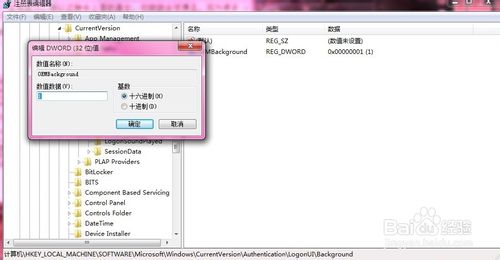
3.接下来就是用自选的壁纸替代系统默认的那张了,先找到放锁屏壁纸的目录,它在这里:C:windowssystem32oobeinfobackgrounds;默认情况下infobackgrounds目录是不存在的,我们需要自己新建这两个文件夹,然后将自己喜欢的锁屏壁纸放在这里:C:windowssystem32oobeinfobackgrounds
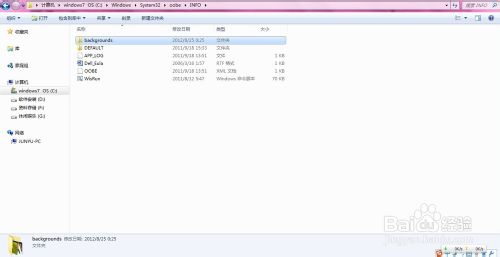
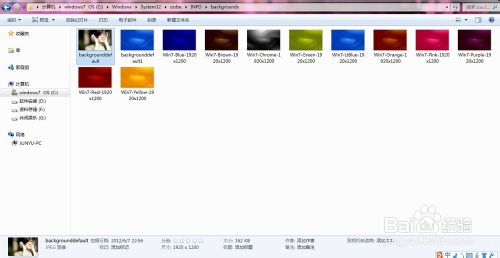
4.将自己喜欢的锁屏壁纸命名为backgrounddefault.jpg(注意jpg是文件格式,不是文件名),放入第3步说明的路径中。
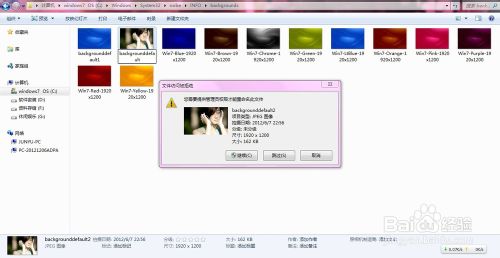
5不需要重启计算机,用
win+L
测试一下设置的成果吧。

